
Apple 為 iOS 15.2 帶來多項新功能,其中「數位遺產」則是一大重點,我們可以在自己的 iPhone 加入「數位遺產聯絡人」,這樣當我們萬一過世了,那對方就能使用「申領密鑰」來存取我們 Apple ID 帳號資料內的照片、訊息、備忘錄、備份資料等資料。
接下來本文會詳細教你怎麼將你信任的家人朋友設為自己的 iPhone 遺產聯絡人。

如何在 iPhone 設定數位遺產聯絡人?
我們只要依照以下簡單的四個步驟就能在 iPhone 上設定自己的數位遺產聯絡人,讓家人朋友能在我們過世後存取 Apple 帳號,不僅能解除 iPhone 密碼鎖定,也能取得照片、訊息、備忘錄、備份資料等項目。
步驟 1. 更新到 iOS 15.2
Apple 在 iOS 15.2 更新 中新增「數位遺產聯絡人」的功能,我們可以將自己信任的聯絡人設為遺產聯絡人,所以在使用這功能之前請務必將 iPhone 更新到 iOS 15.2 或較新版本。
步驟 2. 啟用 iPhone 遺產聯絡人功能
開啟 iPhone 上的「設定」app,點選最上方的「個人名稱/Apple ID」,進到 Apple ID 頁面後,按一下「密碼與安全性」。
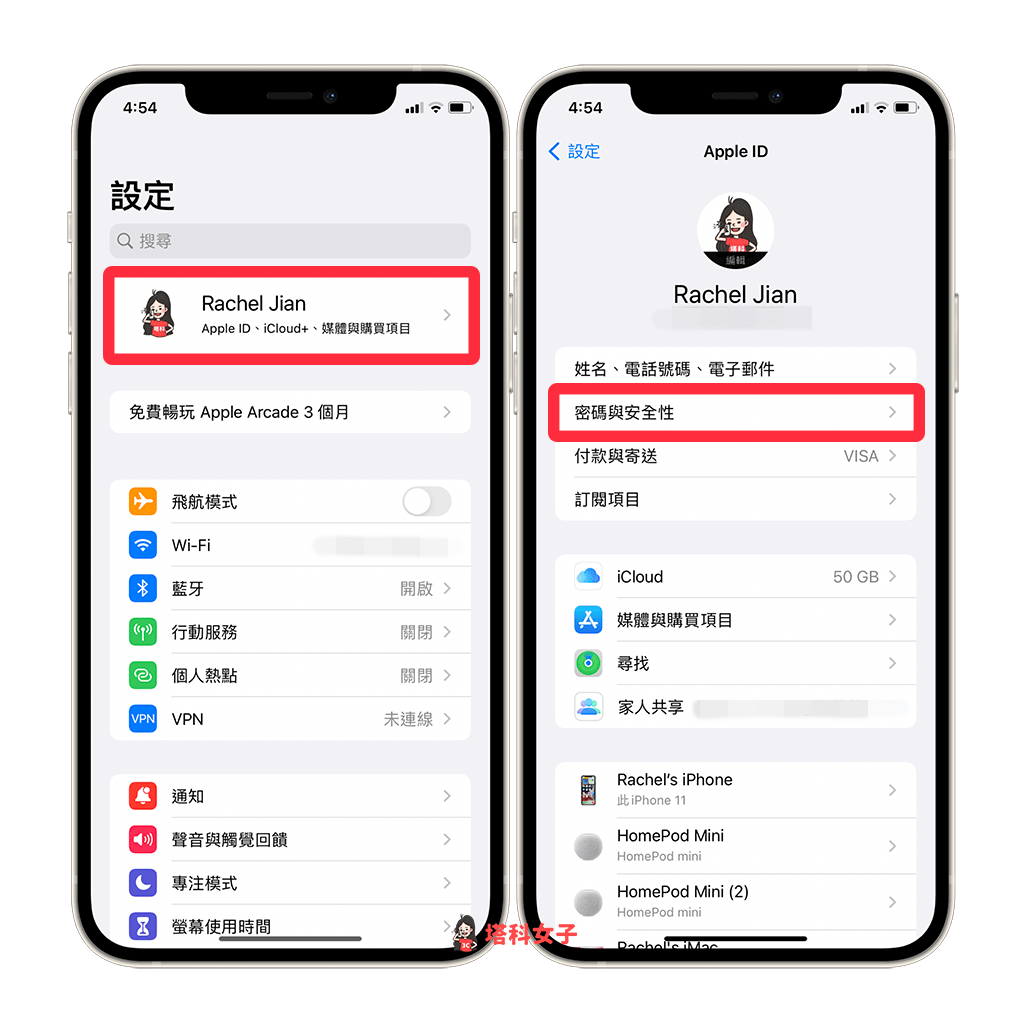
進到「密碼與帳號安全」頁面後,滑到最下方點選「遺產聯絡人」,首次設定時系統會告訴你 iPhone 遺產聯絡人有哪些功能,確認後點選「加入遺產聯絡人」。

步驟 3. 選擇信任的聯絡人作為數位遺產聯絡人
然後選擇你想要將哪一個聯絡人設為自己的 iOS 數位遺產聯絡人,不管對方使用 iPhone 或 Android 手機都可以。如果你有使用 Apple 家人共享功能,這裡會優先顯示家庭群組名單,但你也可以點選下方的「選擇其他人」從自己的聯絡人中選擇。
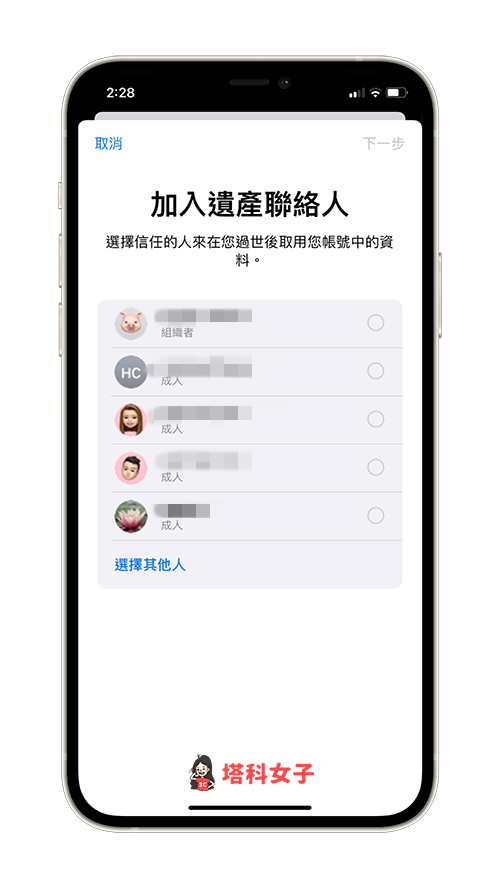
將對方設為遺產聯絡人後,他可以在我們自己過世後,取用我們 Apple 帳號中儲存的資料,包含:照片、訊息、備忘錄、檔案、聯絡人、裝置備份等,但無法取用 iCloud 鑰匙圈喔,所以就無法取得其他平台的密碼。
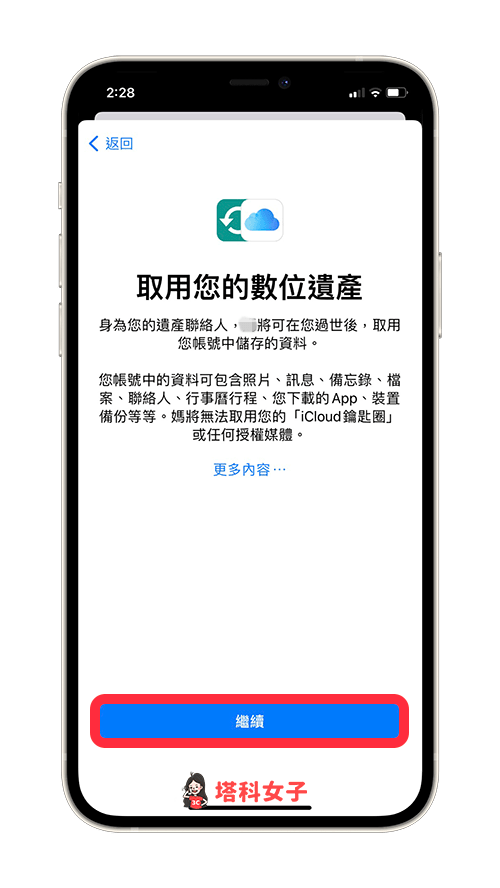
步驟 4. 儲存或分享「申領密鑰」
萬一我們過世了,那我們之前設定的 iPhone 遺產聯絡人就需要使用「申領密鑰」才能取用帳號中的資料,因此這個步驟相當關鍵,請將這份申請密鑰文件好好儲存起來或傳送給對方,也可以列印出來保存。
我們直接點選「列印」>「列印」。
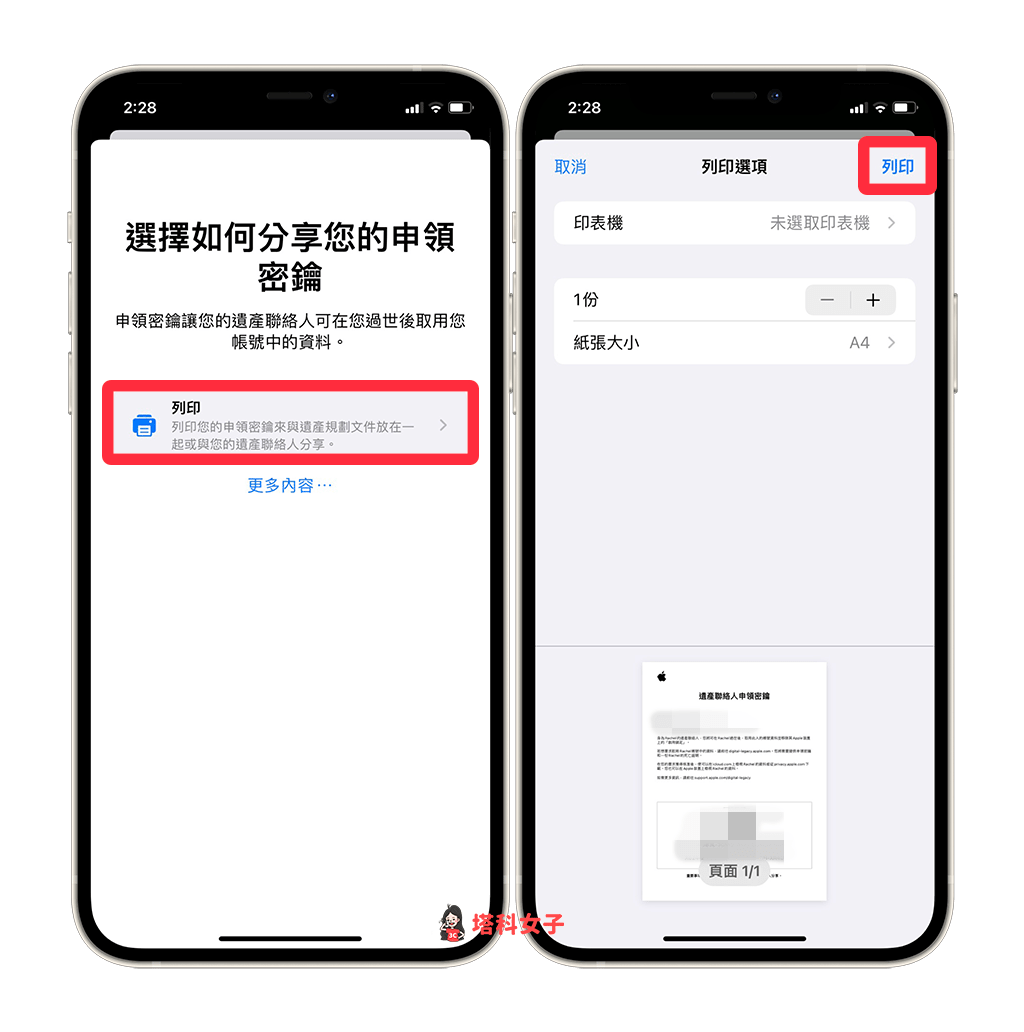
然後你可以透過 LINE 或其他通訊軟體將這份文件傳送給對方,或者按一下「儲存到檔案」,並設定儲存位置後點選「儲存」,這樣就能將這份申領密鑰儲存到 iOS 內建的檔案 App 中,看你是否想列印出來。
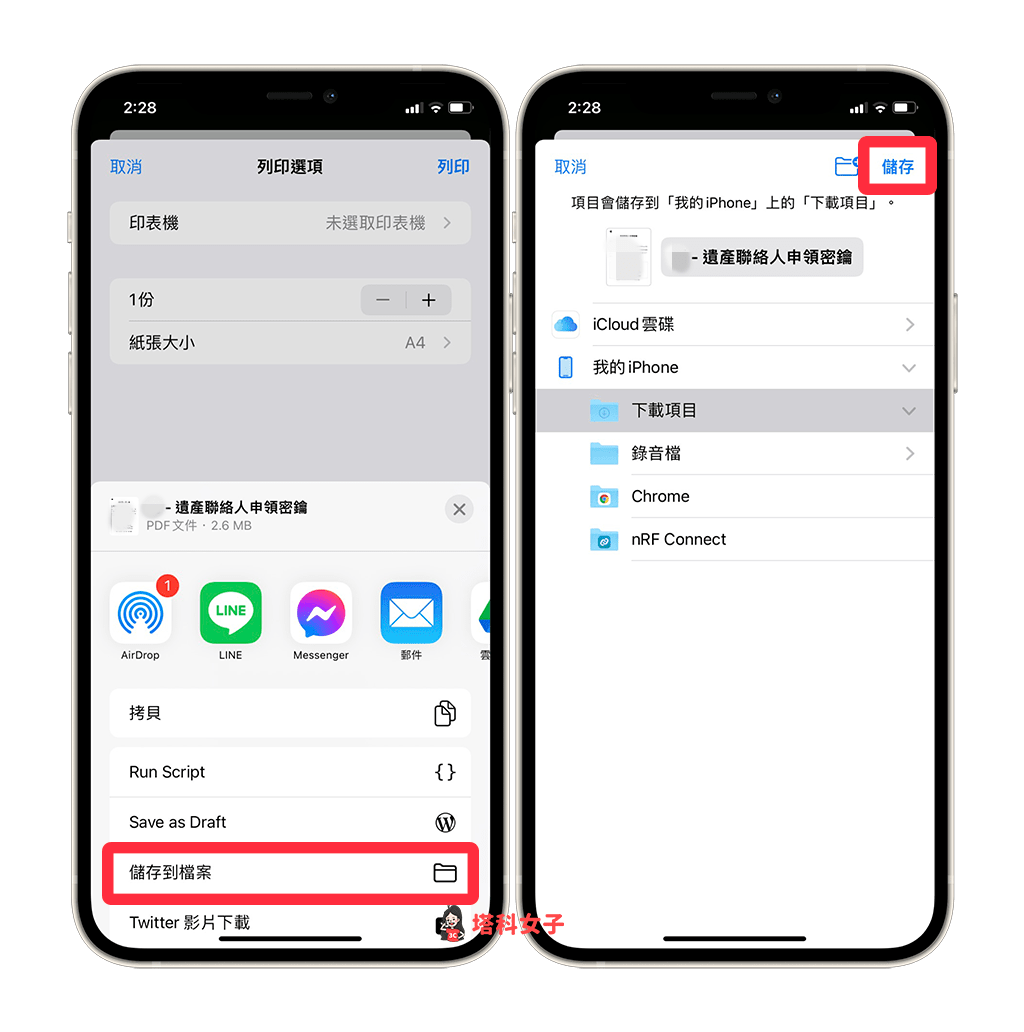
下一步,當你看到「已加入遺產聯絡人」這畫面後就代表已完成設定。
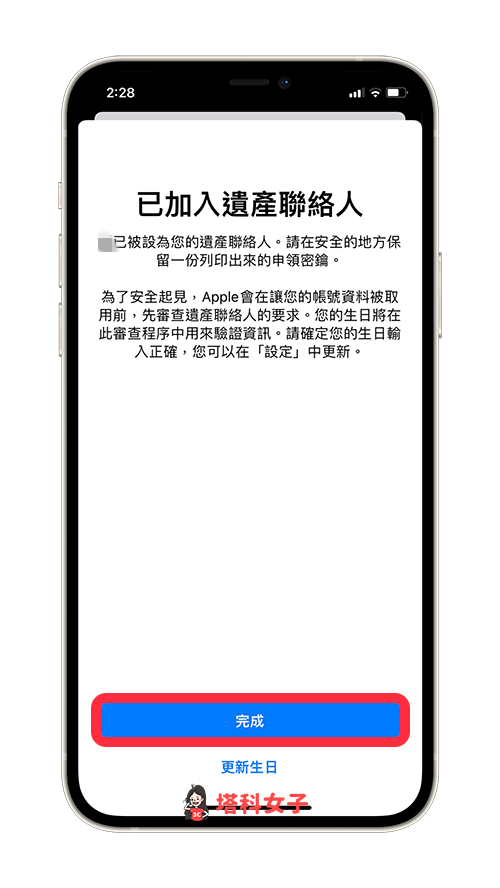
而 iPhone 遺產聯絡人可設定多個信任的聯絡人,不僅限一位。
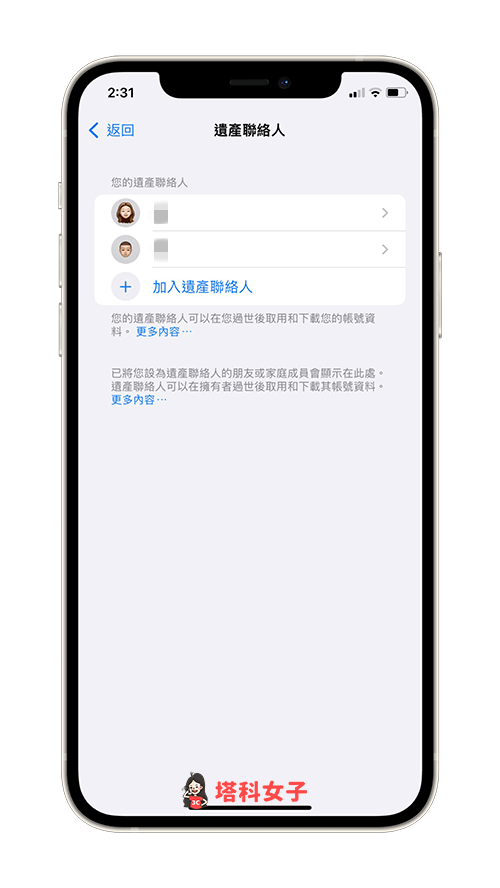
如果你剛剛有將 iPhone 數位遺產的「申領密鑰」文件轉存到檔案 APP,那你可以開啟檔案 APP 並點進儲存路徑內,打開文件內就會看到申領密鑰。
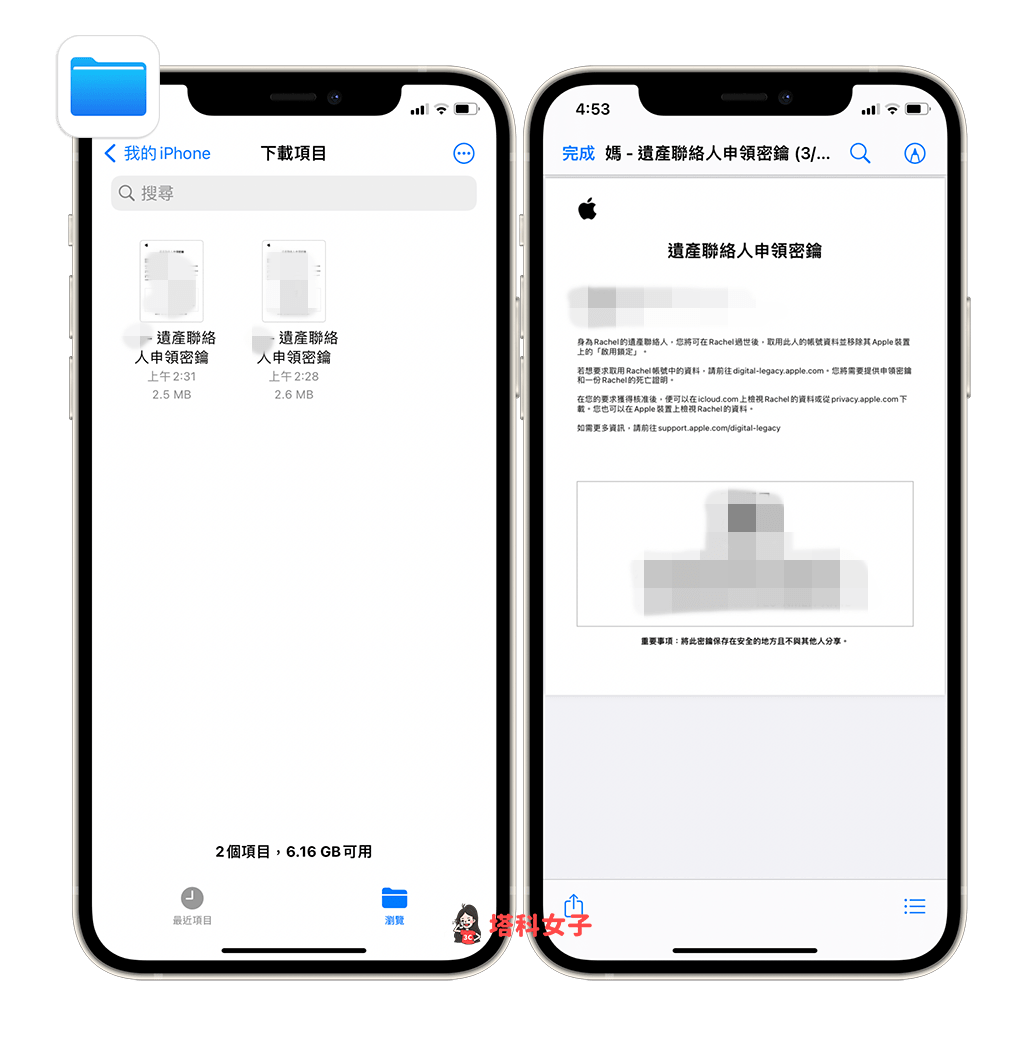
數位遺產聯絡人如何存取往生者的 Apple ID 帳號資料?
如果有家人朋友把你設為他的 iPhone 數位遺產聯絡人並且他過世了,那我們要如何取用對方的 Apple ID 帳號資料呢?其實很簡單,只要前往 Apple 官方的「數位遺產」網頁,並輸入對方給你的「申領密鑰」即可申請權限,不過這也需要經過審核。
- 開啟 Apple 數位遺產網站:digital-legacy.apple.com
- 點選「要求存取權限」。
- 登入你的 Apple ID。
- 輸入遺產聯絡人申領密鑰。
總結
如果你也想為自己設定信任的 iPhone 遺產聯絡人,可以參考本文為大家教學的方法與步驟來新增。
